

Die Dispositionsliste stellt die Bestands- und Bedarfssituation der letzten Materialbedarfsplanung dar. Zwischenzeitliche Änderungen der Bestände, Bestellungen, Aufträge bleiben darin bis zur nächsten Materialbedarfsplanung unberücksichtigt.
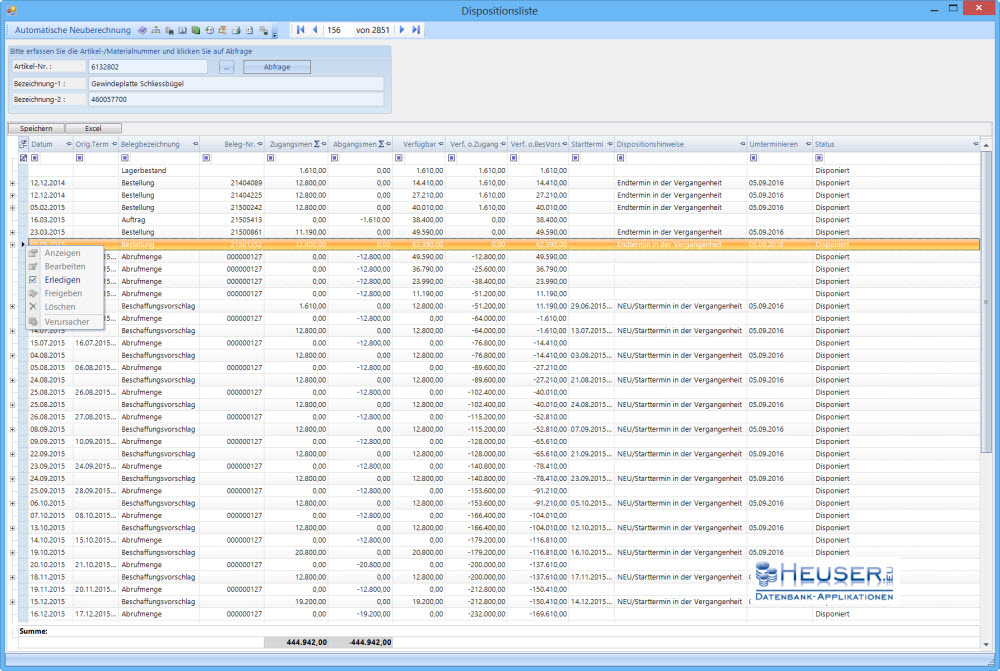
|
Automatische Neuberechnung |
Wenn Sie diesen Schalter aktivieren, wird die Materialbedarfsplanung für diesen Artikel automatisch gestartet, wenn Sie Fertigungsaufträge oder Fertigungspläne bearbeitet oder Beschaffungsvorschläge freigegeben haben.
|
|
Artikelstamm |
Öffnet den Artikelstamm im Bearbeitungsmodus |
|
Bestände |
Zeigt die aktuellen Lagerbestände des Artikels |
|
Buchungsjournal |
Zeigt die Lagerbewegungen des Artikels |
|
Dispositionsparameter |
Zeigt die Einstellungen der Materialbedarfsplanung |
|
|
Druckt die Dispositionsliste des Artikels |
|
Logbuch |
Öffnet das Dispositionslogbuch des Artikels |
|
Materialbedarfsplanung |
Startet die Materialbedarfsplanung des Artikels |
|
Statuswechsel |
Ändert den Status der markierten Datensätze |
|
Strukturstückliste |
Öffnet die Strukturstückliste des Artikels |
|
Teileverwendungsnachweis |
Öffnet den Teileverwendungsnachweis des Artikels |
Im Normalfall gelangen Sie über das Dispositionsergebnis in die Dispositionsliste.
Nutzen Sie diese Schaltflächen  um innerhalb des Dispositionsergebnisses satzweise zu blättern oder an den Anfang oder das Ende des Dispositionsergebnisses zu springen.
um innerhalb des Dispositionsergebnisses satzweise zu blättern oder an den Anfang oder das Ende des Dispositionsergebnisses zu springen.
Oder erfassen Sie eine andere Artikelnummer oder wählen Sie eine neue Artikelnummer mit Hilfe der Schaltfläche … aus und klicken Sie anschließend auf Abfragen

|
Datum |
Zeigt den jeweiligen Termin einschließlich Wochentag an. Bei der Belegart Abrufmenge handelt es sich möglicherweise um einen – um die Bedarfsvorlaufzeit - vordatierten Eintrefftermin. |
|
Originial-Termin |
Zeigt den unverfälschten Original-Eintrefftermin an. Nur relevant, wenn Sie den Termin um die Bedarfsvorlaufzeit vordatieren. |
|
Belegbezeichnung |
Bezeichnung der Belegart (z.B. Lagerbestand, Auftrag, Bestellung, Beschaffungsvorschlag, Fertigungsplan, Fertigungsauftrag, Materialreservierung) |
|
Bedarfsart |
Beschreibung (Eintrefftermin, Tagesbedarf, Monatsbedarf, Vorschau, Wochenbedarf) |
|
Belegnummer und -position |
Dabei kann es sich um eine Bestell-Nr., Fertigungsauftrags-Nr., Kundenauftrags-Nr. oder Kundenabruf-Nr. handeln. |
|
Zugangsmenge |
Enthält die geplante Zugangsmenge, die zum genannten Datum auf dem Lager erwartet wird. |
|
Abgangsmenge |
Enthält die geplante Abgangsmenge, die zum genannten Datum vom Lager entnommen wird |
|
Verfügbar |
Enthält die verfügbare Menge zum genannten Datum |
|
Verfügbar ohne Zugang |
Zeigt die Entwicklung des verfügbaren Bestandes, wenn die geplanten Zugangsmengen nicht termingerecht eintreffen würden. |
|
Verfügbar ohne Beschaffungsvorschlag |
Zeigt die Entwicklung des verfügbaren Bestandes ohne Beschaffungsvorschläge an. |
|
Starttermin |
Zeigt an, wann Sie für den Beschaffungsvorschlag eine Bestellung oder einen Fertigungsauftrag auslösen müssen, (Datum-Durchlauf- oder Wiederbeschaffungszeit in Tagen) damit der Artikel termingerecht eintrifft. |
|
AM |
Zeigt die Anzahl der Dispositionshinweise an. Ist die Zahl größer als 1, erscheint der Dispositionshinweis in ROT. Durch einen Klick auf das + können Sie alle Dispositionshinweise einblenden. |
|
Dispositionshinweis |
Zeigt den wichtigsten Dispositionshinweis an |
|
Umterminieren |
Enthält ggf. einen Umterminierungsvorschlag. |
|
Status |
Status des Dispositionselements |
Mit der rechten Maustaste öffnen Sie das Kontextmenü mit folgenden Funktionen.
|
Anzeigen |
In Abhängigkeit vom markierten Dispositionselement wird Ihnen der aktuelle Lagerbestand, die betroffene Bestellung oder Materialreservierung, der betroffene Fertigungsplan oder Fertigungsauftrag, oder Kundenauftrag oder Lieferabruf angezeigt. |
|
Bearbeiten |
Ermöglicht die Bearbeitung des markierten Produktionsplans oder Fertigungsauftrags. |
|
Erledigen |
Erledigt die markierte Bestellung oder den markierten Fertigungsauftrag oder den markierten Kundenauftrag. |
|
Freigeben |
In Abhängigkeit von der Beschaffungsart werden die markierten Beschaffungsvorschläge in einen Bestellvorschlag für den Einkauf oder einen Fertigungsauftrag umgewandelt. Dabei werden markierte Beschaffungsvorschläge zusammengefasst als Endtermin der Termin des ersten Beschaffungsvorschlags verwendet. |
|
Löschen |
Erstellt Löschaufträge für die markierten Fertigungsaufträge und bereinigt die Dispositionsliste. |
|
Verursacher |
Öffnet den Verursachernachweis des markierten Beschaffungsvorschlags oder Sekundärbedarfs |
Markieren Sie die gewünschten Beschaffungsvorschläge
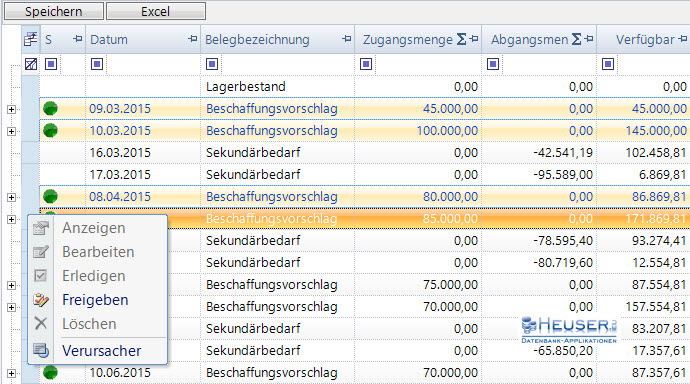
Die Software kumuliert die markierten Beschaffungsvorschläge und merkt sich den ersten Beschaffungstermin.
In Abhängigkeit von der Beschaffungsart wird ein Bestellvorschlag an den Einkauf übergeben oder das Fenster zur Freigabe eines Fertigungsauftrags geöffnet.
Im Anschluss werden die Beschaffungsvorschläge gelöscht. Wenn Sie die automatische Neuberechnung gestartet haben, wird eine neue Dispositionsliste für den betroffenen und die abhängigen Artikel erstellt. Mi Hilfe der Schaltfläche Materialbedarfsplanung in der Symbolleiste können Sie eine neue Materialbedarfsplanung starten.